Maret 23, 2011
Cara Membuat Gambar Gerak
Lama gak posting, akhirnya posting juga. kali ini saya pengen berbagi cara bikin gambar yang bisa bergerak seperti gambar diatas. saya pake PS CS3, buat yang pake PS dibawah CS3 caranya agak beda tapi intinya sama aja. kalo yang diatas CS3 saya ga' tau, belom pernah nyoba hehehe...Langsung aja, pertama buka photoshop anda. buat lembar kerja baru, atur dimensi sesuai keinginan anda. disini saya memakai dimensi 320px X 240px. biarkan background tetap putih. Selanjutnya aktifkan tool custom shape
Load semua custom shape yang disediakan photoshop, caranya klik kanan pada lembar kerja, klik ikon miriip segitiga hitam di pojok kanan atas, klik all.
Akan muncul jendela dengan pertanyaan "replace current shapes with the shapes from all.csh?" kaya gambar dibawah ini. klik saja append
Selanjutnya pilih shape "sun1"
Buatlah gambar pada lembar kerja menggunakan shape tadi. ubah nama shapenya menjadi "sun"
Selanjutnya buat 5 layer shape yang serupa dengan menekan ctrl+j sebanyak lima kali maka anda akan memiliki 6 shape layer yang serupa yaitu "sun, sun copy, sun copy2, sun copy3, sun copy4 dan sun copy5"
putar shape layer sun copy. Caranya: edit>>transform>>rotate putar sebesar 5 derajat lalu klik tanda cawang.
Ulangi langkah diatas pada shape layer sun copy 2 dengan sudut 10derajat, sun copy 3 dengan sudut 15 derajat, sun copy4 dengan sudut 20 derajat, sun copy5 dengan sudut 25 derajat. jika langkah anda benar maka gambar pada lembar kerja akan tampak seperti gambar berikut ini:
Selanjutnya klik windows lalu pilih Animation akan muncul Animation (frame)
Kembali ke jendela layer. Atur visibility layer, pastikan hanya background dan layer "sun" yang visible.
Kembali ke jendela animmaton atur delay frame1 menjadi 0.2 second
Duplikat selection frame, atur kembali visibility layer. layer sun copy menjadi visible dan layer yang lain(kecuali background) menjadi invisible. ulangi langkah tersebut hingga hanya layer sun copy5 dan background saja yang visible dan yang lain invisible.
untuk melihat hasilnya klik tombol play pada jendela animation.
Selanjutnya simpan file dalam bentuk gif Alt+Shift+Ctrl+S dan selesai.
Selamat Mecoba
Labels:
Basic,
Photoshop Tutorial
Langganan:
Posting Komentar (Atom)











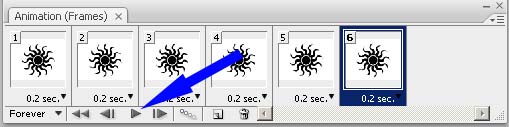
Thank's infonya sob....menarik sekali..
BalasHapuskalau yang gambar foto dr phtoshop bisa gk ya pakai cara ini
BalasHapus